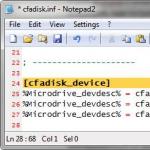Linux için disk bölümleme. Ubuntu altındaki bir sabit diskin nasıl doğru şekilde bölümlendirileceği.
Bugün sizden bağımsız olarak öğreneceğiz bir disk düzeni oluşturmak Linux Ubuntu dağıtımın bilgisayarda yüklenmesi sırasında, başka bir deyişle, el ile bölümleri oluşturma sabit sürücü Ubuntu'da, işletim sisteminin normal çalışması için gerekli olan ev bilgisayarıneye ihtiyaç duyulduğu hakkında bir bölümün yanı sıra küçük bir konuşma.
Yani, bir örnek olarak, Linux Ubuntu 17.04'ün geçerli sürümünü kullanacağız, yani. Ubuntu 17.04'ü kurduğunuzu hayal edelim ( veya herhangi bir türetilmiş dağıtım, örneğin Kubuntu, Lubuntu, Ubuntu MATE ve diğerleri) ve seçmeniz gerektiğinde adım attı " Kurulum türü" diskin bölümleme türü, örneğin: otomatik - bu ilk öğe " Diski Sil ve Ubuntu'yu Kur"Ya da" Başka bir seçenek"- bu, diski bağımsız olarak işaretleyebileceğimiz türdür, şimdi bunu dikkate alacağız.
NOT! Bu yazıda, boş bir diskin orijinal işaretine bakacağız, örn. Henüz bölüm ve veri yok.
Linux Ubuntu yüklemesi sırasında disk bölümleri oluşturma
Linux Ubuntu kurulumu sırasında kendi kendini bölümleme diski oluşturmak için, kurulum türünü seçmelisiniz " Başka bir seçenek»Ve« düğmesine basın ilerlemek».
Birden fazla fiziksel diskiniz varsa ( bir tane varİstediğiniz birini seçin ve tıklayın Yeni bölüm tablosu».
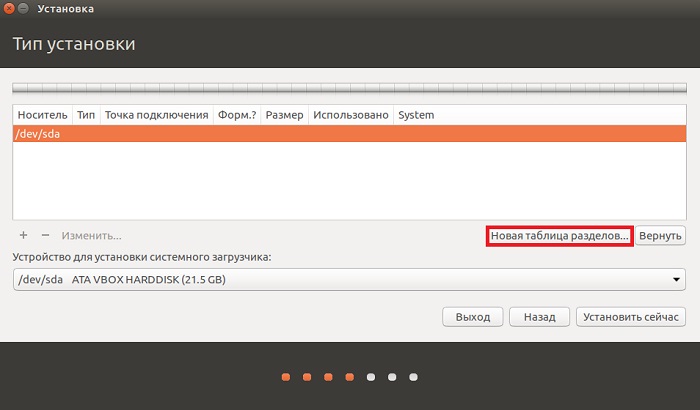
Daha sonra yeni bir boş bölüm tablosunun oluşturulacağı uyarılıyor, " ilerlemek" eyleminizi onaylayın.
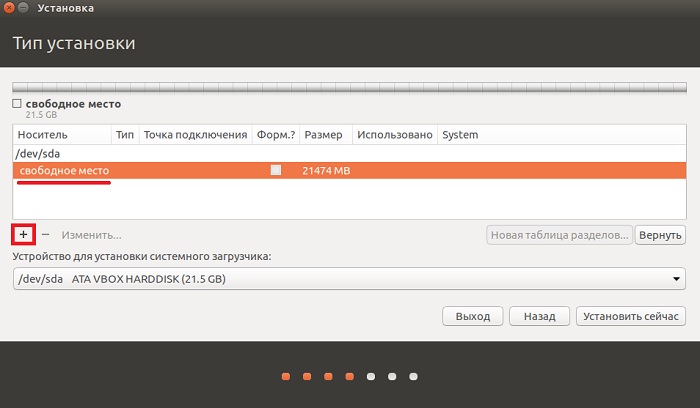
Oluşturmamız gereken ilk şey, kök bölümdür, yani. temel sistematik) sistem kurulumu için bölüm. Bunun için şunu belirtiyoruz:
- boyut - kök bölümlemenin geleceği için en az 15 gigabayt olması, elbette, daha fazla belirtmek daha iyidir, örneğin, 50 gigabayt. Test için küçük bir diskim var, bu yüzden 15 gigabayt belirtiyorum;
- Yeni bölümün tipi - belirtin " birincil", Bu tür mutlaka diskte olması gerektiğinden;
- - belirtin " Bu alanın başlangıcı»;
- Olarak kullan - Burada dosya sistemi tipini seçmeliyiz, varsayılan olarak ext4 dosya sisteminden ayrılırız - bu bir günlük dosyası sistemidir işletim sistemleri Kök bölümünün dosya sistemi için şu anda en uygun olan Linux ( ve kullanıcı verileri için);
- Bağlama noktası - "/" belirtiniz, çünkü bu bizim kök bölümümüzdür.
Tıklayın " tamam».
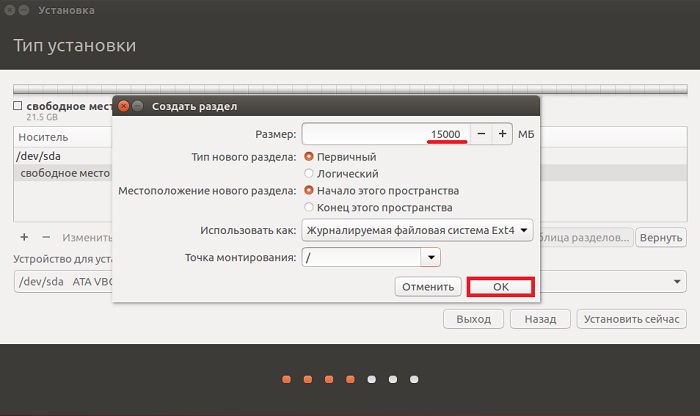
Daha sonra, aynı şekilde, kullanıcı verileri için bir bölüm oluştururuz, yani. ev bölümü. Böyle bir bölüm oluşturmak, verilerinizi saklamanızı sağlayacaktır ( belgeler, müzik, fotoğraf ve benzeri) herhangi bir özel şekilde kopyalanması gerekmeyen ayrı bir yerde ( rezerv) Yeniden yükleme sırasında ( güncellenmesi) dağıtım veya hatta değişimi.
Bu durumda, belirtmemiz gerekir:
- boyut - mümkün olduğunca maksimum, yani Tüm kalan alan, bir test sürüşümün küçük olduğunu söylediğim gibi, az yer kaldı;
- Yeni bölümün tipi - belirtin " Boole»;
- Yeni bölümün yeri - belirtin " Bu alanın başlangıcı»;
- Olarak kullan - Ayrıca dosya sistemi Ext4'ü seçin;
- Bağlama noktası - "/ home" ı belirtin.
Tıklayın " tamam».
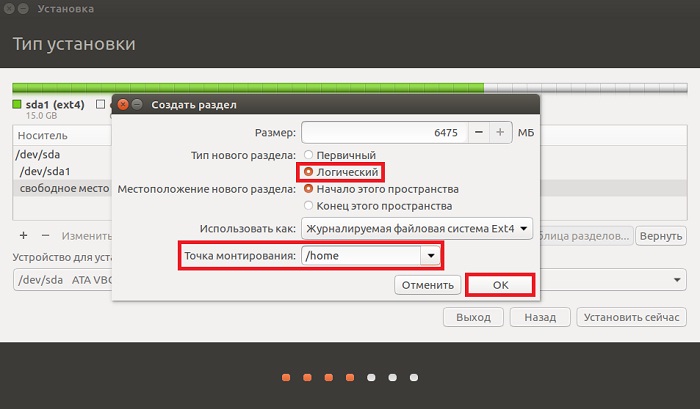
Swap bölümü (takas) Ubuntu'da, 17.04 versiyonundan beri, takas bölümü yerine, swap dosyası kullanıldığından ( windows'da olduğu gibi). Varsayılan olarak, boyutu, boş disk alanının% 5'idir, ancak 2 gigabayttan fazla değildir. Yükleme işleminden sonra, disk belleği dosyasının boyutu herhangi bir zamanda değiştirilebilir.
Bunun üzerine, bir ev bilgisayarı için uygun olan disk düzeni bitmiştir, basın " Şimdi Kur».
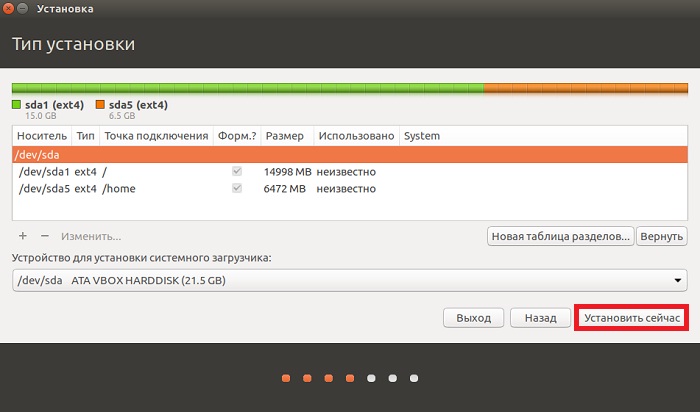
Diskteki değişiklikleri onaylayın, tıklayın ilerlemek"Ve dağıtımını yüklemeye devam et.
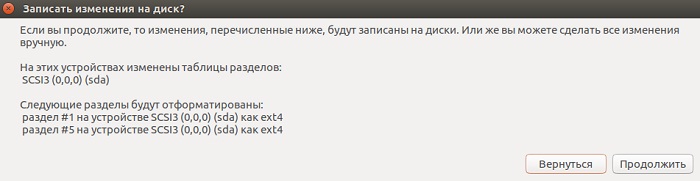
Bu konuda her şeye sahibim, umarım bu malzeme sizin için yararlı olmuştur.
Mint'i sıfırdan kurmak için öncelikle sabit diskin bir işaretlemesi yapmamız gerekiyor ve bunun için ne yaptığımıza ve nereye kuracağımıza karar vermek gerekiyor. Prensip olarak, iki kurulum seçeneğine sahip olabiliriz; nane Başka bir işletim sistemi tarafından işgal edilmiş bir bölüm veya bölümün bulunduğu bilgisayarda ve yapılacak başka bir şey olmayacaktır. (Windows) ya da sadece gerekli ve önemli dosyaları saklamak için tasarlanmış bir bölüm.
İlk seçenek, bilgisayarın tüm sabit diski nane,
Kurulum sırasında özel zorluklar, neden olmamalıdır. Yükleme sırasında, yükleyici diskin tamamını kullanıp kullanmayacağınızı yoksa başka seçenekler mi kullanacağınızı soracaktır. Bu durumda seçin, tüm diskin kullanımı ve hareket halindeyken otomatik işaretleme. Her şey, sizden daha fazla özel bir şey yoktur, gerekli olmayacaktır ve tüm prosedür bağımsız olarak geçecektir.
İkinci seçenek bu kadar zor değil, ancak birkaç farklı hareket daha gerekiyor. Zaten yüklü olduğunu varsayalım , Windows ve bununla henüz ayrılmak istemiyorsunuz. Veya, alternatif olarak, boş bir bilgisayarınız var ve yüklemeye karar verdiniz ve , Windows ve nane. Her iki durumda da, sabit diskle belirli eylemler gerçekleştirmeliyiz. İki sistemi tek seferde kurmak istiyorsanız, bilmeniz gereken tek şey, , Windows Birincisini yüklemeniz gerekiyor, tersi değil, tersi de mümkün olsa da, daha kolay olacak, ancak o zaman siz de herşeyin takılıymış gibi çıkacaksınız. , Windows İlk. Bu nedenle, doğru diziyi bir kerede seçmek daha iyidir.
Diskin gerekli bölümleme ve formatlamasını yapmak için bu amaçlar için tasarlanmış özel programlar kullanın. Bugüne kadar, her zevke uygun, hem ücretli hem de bedava bir çok program var. Üstelik, ücretli programların kendileri için ödeme yapmanız gereken her şey anlamına gelmediği gerçeğine dikkat etmek istiyorum, çünkü bu yapıldığı için size söylemem gerekmiyor ve bu hiç mantıklı değil çünkü Görevle başa çıkmakta serbest analoglar var. Bu yardımcı programlardan biri GParted Canlı CD (Gnome Bölüm Editörü).
Ofisten indirebilirsiniz. Sitesi :. Sadece kararlı sürümleri indirin (Durağan). İndirdikten sonra, programı CD-disk ve edin önyükleme diski ile GParted. Böyle bir diskin tepsiye yerleştirilmesi CD / DVDbilgisayarı yeniden başlattığımızda, bilgisayarımızın sabit sürücüsüyle yardımcı program arayüzünü kullanarak çeşitli eylemler gerçekleştirebiliyoruz. GParted. dışında GParted, Bu konuda oldukça popüler olabilir Acronis disk direktörü, ve ayrıca erdem örneği (Ev Uzmanı). Yukarıdakiler dahil olmak üzere çeşitli yardımcı programların tam bir mühimmatına sahip olmak istiyorsanız, o zaman sizin için en iyisi Acronis Boot CD Strelec. Bu bir önyüklenebilir CD-kattaki Windows 7 Sadece bir sabit disk ile çalışmak için çeşitli yardımcı programların bir dizi ile. Bütün bunlar doğal, ticari ürünler ama her zaman var ama anladığım şeyi anlıyorsun. Örneğin, indirme ile bulabilirsiniz bulabilirsiniz.
Disklerin ve bölümlerin adının Linux-som, ortamdaki notasyondan biraz farklıdır Pencereler. Eğer varsa , Windows bunlar: ° C; D; E vb. Linux bunlar: sda1; sda2; sda3 ve benzeri. Bunu da bilmeniz gerekir ki nane, Kurulum sürecinde gerekli olan bölümleri kurulumcu yardımıyla oluşturabilirsiniz.
Şimdi, doğrudan döküm ve biçimlendirme hakkında. Yüklediğimizde pencereler, daha sonra basitçe bir bölüm oluşturun veya yükleneceği diski seçin ve biçimlendirin NTFS. dışında NTFS Şu anda konuşmayacağımız bir sürü dosya sistemi var, sadece NTFS bugün en modern sistemdir. Bunun üzerine, hepsi olduğu gibi. İçinde Linux Ancak, biraz farklı olarak, daha ayrıntılı olarak ele alacağız. İşte kurulum için gerekli bölümleri oluşturmak için klasik şeması linux:
1.
takas (takas dosyası)
2.
/ (kök)
3.
/çizme (Boot)
4.
/var
5.
/usr
6.
/tmp
7.
/ev
Ancak tüm bunlar genel kavramlar için geçerlidir ve sıradan bir ev bilgisayarı için aşağıdaki şemayı kullanmak yeterlidir:
1.
takas (takas dosyası)
2.
/ (kök)
3.
/ev
Buna ek olarak, çoğu göre, bölüm "Takas" ev bilgisayarında isteğe bağlıdır. Kişisel gözlemlerime göre, bu dosyanın çalışmasını sürekli olarak izlediğimde, bir şekilde işe karıştığını hiç görmedim. Yani bu ifade tamamen haklı. Ancak, herhangi bir sorumluluk kabul etmiyorum ve bu nedenle, böyle bir bölüm oluşturmak ya da değil, sadece sizi seçin. Her durumda, eğer yaratırsanız, bundan daha kötü olmayacaktır, bu kesin.
Bölüm hakkında birkaç kelime / ev. Çeşitli kullanıcı bilgilerini saklamak için tasarlanmıştır, örn. Sen. İndirilen filmler, fotoğraflar, herhangi metin dosyaları vb. tüm bunlar bu bölümde saklanır. Ani bir sistem arızası varsa, sistemin daha sonra kurulması veya geri yüklemesi ile önemli kişisel dosyalarınızın bulunduğu bu bölümün el değmeden kalması ve yeniden yükleme veya geri yükleme işleminden sonra kolayca erişilebilmesi amacıyla bu bölümü oluşturun. Bu yeterli bir öngörüdür, ancak işaretleme için tek seçenek bu değildir. İşte daha da basit bir şema:
1.
takas (takas dosyası)
2.
/ (kök)
Ancak bu durumda, sistemin arızalı olması ve olası kurtarılması durumunda sistemin zamanında arşivlenmesine özel dikkat göstermeniz gerekir. Kullanabileceğiniz seçeneklerden hangisi sizin için tekrar seçtiniz, ancak sadece ev için ilk seçenek uygun değildir. İkinci seçenek klasik, üçüncüsü standart değil, bir yer var, nerede ve ne zaman bir soru? Üçüncü seçeneği kullanmanın somut bir örneği, sistemi arşivlemek ve geri yüklemek için kullanılabilir, üçüncü taraf yardımcı programlarını kullanırsınız. ücretsiz program Clonezilla. çok iyi programAncak, çok ilkel bir arayüze sahip olmasına rağmen, Paragon Yedekleme ve Kurtarma veya Acronis gerçek görüntü ev ve benzeri sistem ile yeterince doğru çalışır Linux.
Bu yardımcı programın tuhaflığı, diskinizi ne kadar bölüm ve hangi bölüme ayırdığınız önemli değil, ister birinci, ikinci, ister üçüncü sürüm olsun, hepsi aynıdır, tüm bölümler Linux Birini tanımlar. Diyelim ki yüklü Windows (sda1) ve Linux bir numaralı plana göre (sda2, sda3, sda4, sda5, sda6, sda7, sda8), Toplam sekiz bölüm. İle çalışırken Clonezilla, sadece iki tane gösterecek: Windows (NTFS) sda1 ve Linux (ext4) sda2. İçinde sda2 kurulum için oluşturduğunuz tüm bölümleri içerecek linux, hariç takas, çünkü takasarşivlemeye gerek yok. Eh, burada böyle bir yarar, başka bir "görmez", ama diğer yandan, uygun, bir, arşivlenmiş ve geri yüklenen tüm bölümleri, tüm basit ve kullanışlı. Neden bu kadar çok kelime var? İşaretlemenin üçüncü çeşidi, aniden kullanmaya karar verirseniz, dava için uygundur. Clonezilla, nasıl üçüncü taraf program sistemi arşivlemek ve geri yüklemek için. İndirme olabilir
Sonuç olarak, bir örnekte disk düzenini alıp çizelim. 4.0 GB ile yepyeni bir bilgisayar olduğunu varsayalım rAM ve önyüklenebilir 500 GB sabit disk kapasitesi CD / DVD ile Linuxnane yükleme CD / DVD ile , Windows ve önyüklenebilir GParted Canlı CD. Kuracağız , Windows ve nane Aynı anda. Yapıştırırız GParted tepsiye girip bilgisayarı yeniden başlatın, programı başlattıktan sonra işaretlemeye başlarız.
İçin bir bölüm oluştur pencereler:
- Boyut 50 GB (el fenerinden alınmıştır), sistem NTFS.
İçin bölümler oluşturun Linux ikinci şema ile (örnek olarak):
- bölüm takas, boyut 8.0 GB (bilgisayarın iki RAM'i 4x2 = 8)
- Bölüm / (kök) 25-30 GB, sistem ext4 (genellikle yeterince 7-10 GB, ancak 500 GB diskimizle, açgözlü olmayacağız).
- Bölüm / ev (kalan tüm boş alan), ext4 sistemi.
Yani şöyle bir şey elde edeceğiz:
/ dev / sda1 NTFS Windows 50.0 GB
/ dev / sda2 swap 8.00 GB
/ dev / sda3 / ext4 30.0 GB
/ dev / sda4 home ext4 412,0 GB
Her şeyden önce, sistemleri doğru sırayla kurabilirsiniz. pencereler, sonra Linux. İşaretlemenin üçüncü varyantını kullanırsanız, / (kök) bölümü için kalan boş alan seçilir. Umarım genel terimlerle, bütünü anlamak mümkün olsa da, oldukça hacimli olsa da, umarım işe yaramıyordur.
için windows yüklemeleri sadece disk bölümünü seçin. Sistem bunu yeniden biçimlendirecek ve tüm dosyaları buraya yükleyecektir. Ancak Linux, sistemin ve dosyalarının konumunun çok daha esnek bir şekilde yapılandırılmasını sağlar. Yükleme sırasında farklı bölümlere sistem veya kullanıcı dosyaları ile çeşitli klasörler yerleştirebilirsiniz.
Bu, sistemin güvenilirliğini ve kullanım kolaylığını artıran çok ilginç bir özelliktir. Bugünkü makalemiz yeni başlayanlara yöneliktir, diskin nasıl bölümleneceğine bakacağız linux yükle. Bunun neden gerekli olduğunu, bölümlerin hangi boyutlarda kullanılacağını vb. Hakkında konuşalım.
Biraz teori
Başlangıç olarak, Linux'un Windows'da bildiğimiz gibi diskleri yoktur. Burada her şey çok daha şeffaf. Disk bölümleri vardır ve ayrıca bir kök dosya sistemi vardır.
Kök dosya sistemi olarak, bu bağlantı için seçtiğiniz bölüm bağlanır ve alt bölümlerde diğer bölümler buna bağlanır. Flaş sürücülerin bağlı olduğu yer burası. DVD diskleri ve diğer harici ortamlar. Örneğin, yükleyici bölümü / sys olarak, / Proc / dev sanal dosya sistemi çekirdek bağlı ve aynı / tmp RAM katılır boot / bağlanır.
Ama kullanıcı için hepsi tek bir dosya sistemine benziyor. Görünüşe göre, tüm dosyalar kök bölümün üzerindeyken birden fazla alana dağılmamış. Genel olarak, Linux'u dosya sistemini bozmadan tek bir bölüme yükleyebilirsiniz, ancak bunu yapmanız tavsiye edilmez, aşağıda nedenini ele alacağız.
Neden böyle?
Bölümlerin her birinin kendi görevi vardır. Birkaç bölüm arasında linux için bir disk bölümleme onları birbirinden ayırır. Örneğin, bir bölümden birinde, ev biterse, sistem normal olarak çalışabilir, çünkü bu kök bölüme uygulanmaz.
Yeniden yükleme sırasında ev bölümünün kaldırılması da çok kullanışlıdır. Böylece sistemi yeniden yükleyebilir, ancak tüm verilerinizi kaydedebilirsiniz. Alternatif olarak, birden fazla sistemde tek bir kullanıcıyı kullanabilirsiniz.
Kök bölümünün dosya sistemi Grub tarafından desteklenmiyorsa, sen Btrfs, xfs kullanıyorsanız Yükleyici, örneğin ayrı bir bölüme yapılacaktır ve LVM veya şifreleme teknolojisi kullanılarak eğer böyle devam eder. Aynı zamanda, böyle bir disk bölümleme Linux gereklidir. onlar diskin başında küçük bir bölümü üzerinde ise ek olarak, yükleyici dosyalarını algılar ve yok yere birçok vahşi - gigabayt dosya sistemi.
Sunucularda, / var ve / usr bölümleri bazen vurgulanır. Bu, yalıtım ve güvenlik için tekrar gereklidir, örneğin, mount seçeneğiyle / var bölümünden dosyaların yürütülmesine izin veremezsiniz.
Linux için disk bölümleme
Linux için standart disk bölümlemesi dört bölüm kullanır:
- / - kök, dosya sistemi için ana bölüm;
- / boot - Yükleyici dosyaları;
- / ev - kullanıcı dosyaları için bölüm;
- takas - dolu ise, sayfaları RAM'den boşaltmak için bölme.
Burada takas hariç listelenen tüm dosyalar dosya sistemindeki bağlantı noktalarıdır. Bu, belirtilen bölümlerin dosya sistemindeki uygun klasörlere bağlanacağı anlamına gelir.
Şimdi, diskin uygulamada linux yüklemeye nasıl ayrıldığını düşünmeyeceğiz. Bütün bunlar birkaç tıklamayla yükleyicide yapılır. Ama dosya sistemlerine ve boyutlarına daha yakından bakalım, böylece hangi değerleri seçeceğinizi tam olarak biliyorsunuz.
/ Boot bölümü
Sert dökümü linux disk bu bölümün oluşturulmasıyla başlar. Burada her şey çok basit. Bu bölüm, Grubun başlangıcında okunan yapılandırma dosyalarını ve yükleyici modüllerini, ayrıca çekirdek ve initrd görüntüsünü içerir. Bu dosyalar, yaklaşık 100 megabayt fazla yer işgal etmez, ama bir yere kadar stok ve 300 megabayt tahsis etmek daha iyidir bu yüzden bazı dağılımlar, burada da Grub tema yerleştirilir yanı sıra eski tanelerini birikecektir zamanla olabilir. Bu yeterli olacak.
Dosya sistemi için, en hızlı ve en kolay olana ihtiyacımız var. Bu bölümün görevi, indirme sırasında dosyaları en kısa zamanda serbest bırakmaktır. Sadece indirme işlemini yavaşlatacağından ve dosyalar çok nadiren değişeceğinden, günlüğe kaydetme gerekli değildir. Yani seçimimiz ext2.
Bölüm /
Bu, sisteminizin ana bölümüdür. Tüm sistem dosyalarını içerecek ve diğer bölümler buna bağlanacaktır. Burada tüm programlarımızı ve oyunlarımızı kuracağız.
Bütün bunları göz önünde bulundurarak, yeterli miktarda alan ayırmak gerekir. Minimum gereksinimlertüm dosyaları sığdırmak için yükleme diski - 8 Gigabyte. Ancak ihtiyacınız olan tüm programları yüklediğinizde, sistem yaklaşık 20 Gigabayt almaya başlar (bu oyunsuzdur). Her güncellemeyle, sistemin boyutu 200-500 megabayt daha da artırılacaktır. Ve şimdi burada oyunlar ekleyin. Kökün altında 50 Gigabyte alırsanız - yanlış gitmeyin.
Dosya sistemi sabit olmalı, çünkü diğer durumda bilgisayar kapanmazsa tüm sistemi kaybetme riskiyle karşı karşıya kalırsınız. Bu yüzden bir kayıt dosya sistemine ihtiyacımız var. Ext4, resierfs veya btrfs'yi kullanabilirsiniz. Şimdi bu sonuncusu daha istikrarlı hale geldi. Ancak, XFS gibi bir şey almanız kesinlikle tavsiye edilmez çünkü çökmelere karşı çok hassastır.
Ama ntfs veya yağ kullanamazsınız. Sorun, çekirdeğin doğru çalışma için dosya sistemlerinin bazı özelliklerini kullanmasıdır. yapılandırma dosyaları veya dosya sistemindeki değişiklikleri bildiren inotify sistemi. Ve bu dosya sistemleri bu işlevleri desteklemiyor.
Bölüm takası
Bu, kullanılmayan bellek sayfalarının dolu olduğunda gönderileceği takas bölümüdür. Ayrıca, bilgisayar uyku moduna veya uyku kipine girdiğinde, belleğin tüm içeriği burada kaydedilir. Tabii ki, takas bölümü diskte bir dosya olarak yerleştirilebilir, ancak bu, daha hızlı çalışır. Boyut çok basit hesaplanır, RAM miktarına eşit olmalıdır. Dosya sistemi özeldir - takas.
Ana sayfa - / ev
Bu, dosyalarınızın bölümüdür. İndirmeleriniz, belgeleriniz, videolarınız, müziğiniz ve program ayarlarınız burada olacak. Burada çok fazla yer olamaz, bu yüzden her şeyi alırız. Dosya sisteminin yanı sıra kök için kararlı ve hızlı bir ihtiyaç duyar. Beklenmedik arızalar ve elektrik kesintilerinin olmamasına dikkat ederseniz aynı ext4 veya btrfs'yi veya hatta xfs'i de kullanabilirsiniz. Bu bölüm için linux diskin bölümlenmesi son olarak yapılır.
Dinamik bölüm yeniden boyutlandırma
Linux kurulumu için disk düzeni zaten uygulanmış, sistem normal bir şekilde kurulmuş ve çalışıyordu ve bir süre sonra belirli bir bölüm için yeterli alan olmadığını anlıyoruz. Böyle durumlarda uzun bir yeniden tasarlamayı bekliyoruz hatta tam kaldırma bölümleri, böyle bir seçeneği hemen öngörmediyseniz.
Öncelikle, bir yedek bölüm yaratabilirsiniz, bundan sonra, gelecekte çok fazla yer kaplayacak ve 10 GB'lık rezerv bırakacak, böylelikle sorun çıkmayacak, kötü bir fikir olmayacak.
İkincisi, kullanabilirsiniz. Bu, Linux'taki disklerle çalışmak için sanal bir katmandır. Bu, boş alandan bağımsız olarak ve sonra onlardan önce, bölümlerin boyutunu dinamik olarak değiştirmenize olanak tanır.
bulgular
Artık linux diski nasıl kırılacağını biliyorsunuz ve bu görevi halledebilirsiniz. Doğru arıza size çok zaman kazandıracaktır. Herhangi bir sorunuz varsa, yorumlarınızı sorun!
Birim Yöneticisi (LVM2) dosya sistemi ile donanım arasındaki katmandır. Bölümlerin boyutunu değiştirmenize, bölümleri oluşturmanıza ve silmenize olanak tanır. Bu konuda şüphelerim var ve sadece statik disk düzeni kullanıyorum. Bakış açımı savunurken, LVM kullanımına karşı çeşitli argümanlar verebilirim:
- Her gün bölümlerin boyutunu değiştirmeye ihtiyacım yok.
- Ekstra katman, diske erişim hızını etkiler.
- Yeterli bir işaretleme var.
Solaris'in en yeni sürümleri (ve şimdi Linux ve BSD) sistemi ZFS ile bölümlere kurmanıza izin verir. ZFS ile bölümleri ve anlık görüntüyü yeniden boyutlandırabilirsiniz.
Diski neden bölmelere ayırmanız gerekir?
- Verileri korumak için.
- Farklı dosya sistemleri kullanın.
- Bir bölümün bağlantısını kesme yeteneğine sahip olun.
- Farklı bölümler için farklı montaj seçenekleri kullanın (ro, nodev, nosuid, noexec)
- Onları farklı sabit disklere yerleştirin.
/ - Kök
Bu bölüm mutlaka mevcut olmalıdır.
Üzerinde başka bölüm yoksa, tüm sistem ve kullanıcı dosyaları saklanır. Bu, boyutunu belirlerken dikkate alınmalıdır. Genellikle dağıtım satıcısı, kök bölümünün minimum boyutuyla ilgili önerilerde bulunur.
takas
Şu anda kullanılmayan bellek sayfalarını ayırmak için bir takas dosyası veya takas gereklidir. Takas ayrı bir bölüm olarak yapılabilir ve herhangi bir bölüme bir dosya yerleştirilir (takasın altındaki dosya yardımcı program kullanılarak oluşturulabilir) gg). İlk seçenek kesinlikle tercih edilir.
Hazırda bekleme modunu kullanmıyorsanız, ağır uygulamalar yapmayın ve çok fazla RAM'iniz varsa, takas boyutunu küçültebilir veya hatta tamamen devre dışı bırakabilirsiniz.
çizme
Bu bölüm diskin başına yerleştirilir. Ve önyükleme anında monte edilemez veya opsiyonel olarak monte edilebilir ro.
Çekirdek boyutu ~ 1.5-2M, bu bölüm için 15-20M yeterli olacaktır.
Ext2'yi dosya sistemi olarak yüklemeniz önerilir.
ev
Kullanıcıların ev dizinleri ile bölüm / ev Güvenlik nedenleriyle seçilebilir (noexec, nosuid, nodev opsiyonları ile monte edilebilir) veya sistemin güvenilirliğini arttırır.
Bir bölüm de kullanabilirsiniz / ev Aynı makinedeki çoklu işletim sistemleri için.
Bu bölümün büyüklüğü kullanıcıların ihtiyaçlarına göre belirlenir.
var
Sunucularda (posta, web, proxy önbelleği), bu bölüm çok sayıda küçük dosya ile tıkanabilir. Bu durumda, raiserfs'te biçimlendirmek oldukça mantıklı.
Ve, gentoo bir arabanın içinde, örneğin OpenOffice-ve derleme / var / tmp boş alan beş gigabayt gerektirir.
Bu bölümün boyutu sistemin görevine bağlı olacaktır.
Opt
Çok fazla disk alanı gerektiren üçüncü taraf yazılımları kullanırken, ayrı bir bölüme alabilir / seçebilir ve bu yazılımı ona koyabilirsiniz. Bu ayrıca sistemin güvenilirliğini de artırır (bu yazılımın arızalanması, ana sistemi hiçbir şekilde etkilemez).
usr
Burada saklanan kullanıcı dosyaları, belgeler, çeşitli simgeler ve diğer önemsiz şeyler. Bu bölümü ayırmak için sevgili var.
tmpfs
/ Tmp / var / tmp / var / lock bölümlerindeki bilgilerin diskte saklanması gerekmez.
Geçici dosyalar içerirler. Bunları tmpfs'ye bağladığınızda, tüm içerik belleğe veya takas içine yerleştirilir. Ayrıca, bu bölümler için mount seçeneklerini belirtebilirsiniz: noexec, nodev, nosuid, sistemin güvenliğini artıracak.
Diğer bölümler
Ana sisteme ait olmayan veya bölümleri başka bir sabit diskten ayıran bilgiler içeren bir bölüm oluşturabilirsiniz. Örnek: / mnt / pron veya / mnt / anime.
fstab
Dosya sistemi, bağlantı noktaları ve seçenekler hakkında bilgi dosyada yer almaktadır. / etc / fstabveya / etc / vfstab Solaris'te.
Montaj seçenekleri hakkında daha fazla bilgi için Yardım'a bakın. adam dağı
dosya formatı hakkında - adam fstab.
kamu hizmetleri
Disk düzeni genellikle, sistemi yükleyici programı kullanarak kurarken gerçekleştirilir.
Yükleme ayrılmamış bir alan bıraktıysa veya işaretlemeyi değiştirmeniz gerekirse, aşağıdaki yardımcı programları kullanabilirsiniz:
- fdisk
- cfdisk
- format - solaris içinde
- aralandı
Sonuç
Bir diski bölümlemek için birkaç yol vardır:
Masaüstü için:
takas 2 x ram_size / 10G / home - Kalan tüm uzay / boot 20M (noauto, noatime) takas 2 x ram_size / 10G / takdirine (noatime, noexec, nodev) / tmp, / var / tmp, / var / lock evde - tmpfs'de (noexec, nodev)Sunucu için:
/ 10G takas 2 x ram_size / var 10G
İşletim sistemini yüklemeden önce, diskin bölümlenmiş ve biçimlendirildiği bir sabit disk bölümü oluşturmalısınız. Modern işletim sistemlerinin kurulumları bu işlemi otomatik olarak gerçekleştirebilir, ancak bunu genellikle en uygun şekilde yapamazlar. Bazı durumlarda, bu işlemi özel programlar kullanarak elle gerçekleştirmek mantıklıdır. Diskin el ile bölümlenmesi gereksinimi şu durumlarda oluşur:
- bilgisayarda, Windows ve Linux gibi çeşitli işletim sistemlerinin kurulması planlanmaktadır;
- İşletim sistemi veya dosya sistemi maksimum ses büyüklüğünde sınırlamalara sahiptir, bu nedenle büyük bir disk, birkaç küçük mantıksal diske bölünmelidir.
Ayrıca, diskin doğru bölümlendirmesini kullanarak, bazı avantajlar elde edebilirsiniz. Yürütürken yedek Diskin tamamı arşivlenemez, ancak önemli bir kısmı ile sadece bir kısmı arşivlenemez. Örneğin, kullanıcı ve sistem bölümleri için ayrı arşivler oluşturabilirsiniz. Bu durumda, bir sistem çökmesi durumunda, kullanıcı verileri bozulmadan kalabilir. Ve arşivlemek ve geri yüklemek için gereken süre azalır. Farklı dosya sistemlerini ve farklı küme boyutlarını da kullanabilirsiniz. Örneğin, küçük bir küme boyutu, çok sayıda küçük dosyanın depolandığı bölüme çok fazla yer kazandıracaktır.
Dosya Sistemleri
Dosya sistemi disklerdeki bilgilerin düzenlenme ve depolama şeklini belirler. İçinde günlüğe dosya sistemi, "log" olarak adlandırılan, yapılması planlanan dosyaların değişiklikleri kaydedilir, böylece hataları önemli ölçüde veri kaybı olasılığını azaltır.
Ext - Linux'ta ilk dosya sistemi. Şu anda pratik olarak uygulanmamıştır.
Ext2 kayıtsız dosya sistemi. Nadiren değişen veriler için kullanılabilir. Örneğin, önyükleme sektörleri Diskler, sınırlı yazma döngüsü olan SSD'ler ve flash kartlarla çalışmak için. Yüksek hız ile karakterizedir, ancak okuma hızı daha modern bir kayıt sisteminden daha düşüktür - ext4.
Ext3 ext2'nin günlük bir sürümüdür. Ext4 görünene kadar yaygın olarak kullanılır.
Ext4 - ext3 temelinde geliştirilen, daha yüksek performansa sahip, çok büyük boyutlarda diskler ve dosyalar ile çalışmanıza olanak tanır. Bu, bugün Linux için kullanılan en popüler dosya sistemidir. sistem dosyaları ve kullanıcı verileri.
ReiserFS - Linux için ilk günlük dosya sistemi. Dosyaları bir blok halinde toplayabilir, bu da performansı iyileştirir ve küçük dosyalarla çalışırken disk alanını kaydeder. Reiser4, veri ile çalışmanın performansını ve güvenilirliğini geliştiren ReiserFS'nin dördüncü sürümüdür. Eklentileri kullanma yeteneği eklendi, örneğin "uçmak" veriyi sıkıştırmak veya şifrelemek. Küçük dosyalarla çalışmak için önerilir.
XFS'in - Büyük dosyalar ile çalışmak için yüksek performanslı bir günlük kaydı sistemi tavsiye edilebilir.
JFS - IBM tarafından geliştirilen bir başka günlük dosya sistemi. Geliştiriciler, çok işlemcili bilgisayarlarda çalışmak için yüksek güvenilirlik, performans ve ölçeklenebilirlik elde etmeye çalıştılar.
tmpfs - Bilgisayarın RAM'ine geçici dosyalar yerleştirmek için tasarlanmıştır. Özellikle SSD ile çalışırken ve boş RAM'in kullanılabilirliği ile ilgili.
FAT ve NTFS - Linux tarafından da desteklenen MS-DOS ve Windows dosya sistemleri. Linux kullanıcısı FAT ve NTFS ile bölümlere erişebilir. Uygun sistemleri kurmak, veri aktarmak ve paylaşmak için kullanılır.
takas - Ayrı bir disk bölümü veya normal bir dosya olabilir. Sadece sanal bellek oluşturmak için kullanılır. Sanal bellek, ana bellek (RAM) eksikliği durumunda gereklidir, ancak bu belleği kullanırken işlem hızı önemli ölçüde azalır. Takas düşük bellekli bilgisayarlar için gereklidir, bu durumda, bilgisayarın RAM'sinden 2-4 kat daha büyük bir takas bölümü veya dosya oluşturmanız önerilir. Ayrıca, uyku moduna geçmek için takas gereklidir, bu durumda, bilgisayarın RAM'ine eşit miktarda bellek ayırmak ya da biraz daha fazla gereklidir. Bilgisayarda yeterli bellek varsa ve uyku modu gerektirmiyorsa, takas genellikle kapatılabilir. Modern bir kişisel bilgisayar genellikle 4 gigabayt RAM içerir. Ancak, büyük miktarlarda veri işlerken, çok sayıda kullanıcısı olan sunucular, önemli ölçüde daha büyük miktarlarda bellek gerektirebilir.
Linux disk yapısı
Disk, dört fiziksel bölüme ayrılabilir. Bu bölümlerden biri genişletilebilir. Uzatılmış bir bölüm, sınırsız sayıda mantıksal bölüme ayrılabilir. Linux'taki diskler, "a" ile başlayan soru işareti yerine Latin harfleri kullanıldığında, sd harfi ile gösterilir. Yani, sistemdeki ilk disk sda, ikincisi sdb, üçüncü sdc, vb.dir. Eski bilgisayarlarda IDE diskleri isimleri kullanabilir: hda, hdb, hdc, vb. Sırasıyla, disk bölümleri sayılarla gösterilir: sda1, sdb5, sdc7. İlk dört basamak fiziksel bölümler için ayrılmıştır: sda1, sda2, sda3, sda4. Diskte dörtden daha az fiziksel bölüm olsa bile, ilk mantıksal bölüm sda5 olarak adlandırılacaktır.
Dizin yapısı
Burada sadece ayrı bir bölüm üzerinde render yapmak mantıklı olan dizinlere bakacağız.
/ diskin köküdür. Her durumda oluşturulur. Önerilen dosya sistemleri: ext4, JFS, ReiserFS.
/ boot - sistemi başlatmak için hizmet vermektedir. Önerilen dosya sistemi ext2'dir.
/ ev - Kullanıcı dosyalarını içerir. Önerilen dosya sistemleri: ext4, ReiserFS, XFS (büyük dosyalar için).
/ tmp - Geçici dosyaları saklamak için kullanılır. Önerilen dosya sistemleri: ReiserFS, ext4, tmpfs.
/ var - Sık değiştirilen dosyaları saklamak için hizmet vermektedir. Önerilen dosya sistemi: ReiserFS, ext4.
/ usr - Kullanıcı tarafından yüklenen program ve kütüphane dosyalarını içerir. Önerilen dosya sistemi ext4.
Diskin fdisk ile bölümlenmesi
Fdisk işaretleme için bir yardımcı programdır sabit diskler bir metin arayüzü ile. Linux'taki tüm cihazlar / dev dizinindedir. Komutu kullanarak disklerin listesini görebilirsiniz:
ls / dev | grep sd
Eğer sda diski zaten işaretlenmişse, bölümler hakkındaki bilgiler şu komutu kullanarak bulunabilir:
sudo fdisk -l / dev / sda
Komutları kullanarak bölümler hakkında da bilgi alabilirsiniz:
Diyelim ki böyle bir disk yapısını almak istiyoruz:
Windows için 1 (sda1) bölüm 100 GB kapasiteye sahip.
Linux için 2 (sda5) önyükleme bölümü - / önyükleme 100 MB
3 (sda6) bölüm takas - 4 GB.
4 (sda7) bölüm kökü - / 20 GB.
5 (sda8) bölüm / ev - diskin geri kalanı.
Fdisk'i çalıştırın:
sudo fdisk / dev / sda
İkinci veya üçüncü diski ayırmanız gerekiyorsa, sda yerine sdb veya sdc yazın.
Programı başlattıktan sonra, komutların listesini görüntülemek için "m" ye basın.
Bölüm tablosuna "p" tuşuna basarak bakıyoruz.
Disk boş değilse, eski bölümleri "d" komutuyla silin ve sonra bölüm numarasını belirtin. Birkaç bölüm varsa, komutu birkaç kez çalıştırmanız gerekir.
"N" tuşuna ve ardından "p" tuşlarına basarak yeni bir fiziksel Windows bölümü oluşturun. Ardından, bölümün numarasını belirtin - "1". İlk sektör varsayılan olarak - "Enter" a basın. Ve sonunda "+ 100G" diskinin boyutunu girin.
Terminalde şöyle görünecek:
Komut (referans için m): n
p birincil (0 birincil, 0 genişletilmiş, 4 ücretsiz)
e Genişletilmiş
Seç (varsayılan p): p
Bölüm numarası (1-4, varsayılan 1): 1
İlk sektör (2048-976773167, varsayılan değer 2048):
Varsayılan değer 2048'dir.
Son sektör, + sektör veya + boyut (K, M, G) (2048-976773167, varsayılan değer 976773167'dir): + 100G
Komut (referans için m): n
p birincil (1 birincil, 0 genişletilmiş, 3 ücretsiz)
e Genişletilmiş
Seç (varsayılan p): e
Bölüm numarası (1-4, varsayılan 2): 2
İlk sektör (209717248-976773167, varsayılan değer 209717248'dir):
Varsayılan değer 209717248 Son sektör, + sektör veya + boyut (K, M, G) (209717248-976773167, varsayılan değer 976773167'dir):
Varsayılan değer 976773167'dir.
Bir sonraki bölüm, 4 Gigabayt büyüklüğünde bir takas. Ardından "n", "l", "Enter" ve son olarak + 4G değerini girin.
Aynı şekilde "n", "l", "Enter" ve + 20G tuşlarına basarak 20 Gbyte'lik bir kök bölüm oluştururuz.
Ve kalan tüm disk alanını kaplayacak olan / home bölümü: "n", "l", "Enter", "Enter".
Bundan sonra "p" ye basmak gibi bir şey göreceğiz:
/ dev / sda1 2048 209717247 104857600 83 Linux
/ dev / sda6 209926144 218314751 4194304 83 Linux
Sda1'in Windows'a yüklenmesi planlandığından, dosya sistemi tipini değiştireceğiz. "L" tuşuna basın ve NTFS'nin id = 7'ye karşılık geldiğini görün. Türü değiştirmek için "t" ye, sonra "1" bölümüne ve terminaldeki "7" koduna basın, şöyle görünecektir:
Komut (referans için m): t
Bölüm numarası (1-8): 1
Onaltılı kod (kod listesini almak için L girin): 7
Bölüm 1'in sistem tipi 7 olarak değiştirildi (HPFS / NTFS / exFAT)
Benzer şekilde, sda6 bölümü için disk belleği dosyası kimliğini değiştirin: "l", "6" tuşlarına basın ve kodu 82 girin.
"P" komutuna ne olduğunu görün:
Aygıt Başlat Başlat Bitiş Blokları Kimliği Sistemi
/ dev / sda1 2048 209717247 104857600 7 HPFS / NTFS / exFAT
/ dev / sda2 209717248 976773167 383527960 5 Gelişmiş
/ dev / sda5 209719296 209924095 102400 83 Linux
/ dev / sda6 209926144 218314751 4194304 82 Linux swap / Solaris
/ dev / sda7 218316800 260259839 20971520 83 Linux
/ dev / sda8 260261888 976773167 358255640 83 Linux
Her şey yolundaysa, bölümleri diske yazmak için "w" ye basın. "W" komutunu girene kadar, sadece ön çalışma yapılır, diskteki veriler yazılmaz. Bölümleri yazdıktan sonra sistemi yeniden başlatın ve kurun.
GParted kullanarak bir disk bölümleme
GParted veya GNOME Bölüm Editörü bir grafik arayüzü ile disk bölümlerini düzenlemek için bir programdır. Özünde, GNU Parted metin yardımcı programının kabuğu. GParted basit ve sezgisel bir arayüze sahiptir. Yalnızca bölümleri oluşturmaya ve silmeye değil, aynı zamanda boyutlarını değiştirmeye, kopyalamaya ve hareket ettirmeye de izin verir. Program birçok popüler dosya sistemi ile çalışmayı destekler.
Dikkat: takip eylemleri yol açabilir bilgisayar sürücülerinden bilgi kaybı. GParted'ı kullanmadan önce, önemli bilgilerin kopyalarını yaptığınızdan emin olun. Ayrıca, dizüstü bilgisayarın pili şarj etmek, UPS'i kullanmak da istenir. Bazı işlemler uzun sürebilir ve bir elektrik kesintisi durumunda veriler kaybolabilir.
Programı komutla çalıştırın:
Başlangıç ayrıcalıklı bir kullanıcıdan yapılmalıdır, bu amaçla ilk önce komutu çalıştırıyoruz suveya sudo:
sudo gparted
Komut çalışmadıysa, varsayılan olarak birçok dağıtımda bulunmasına rağmen bu programı yüklemeniz gerekir.
Disk zaten işaretlenmişse, şöyle bir şey göreceğiz:
Şek. 1. GParted programı
Yukarıdaki bir metin menüsü. Aşağıda temel eylemleri gerçekleştiren düğmeler bulunmaktadır. Simgelerin sağ tarafında disk seçim penceresi bulunur. Aşağıda, seçilen diskin dikdörtgenler şeklinde bölümleri verilmiştir. Daha da aşağı, aynı bölümler daha detaylı bir açıklama ile bir tablo şeklinde disklerdir. Eğer tıklarsan sağ bölümlerin herhangi birinde fare, seçilen bölüm ile gerçekleştirilebilen işlemlerin bir listesi ile bir menü görüntülenir. Sol fare tuşuyla bir disk bölümü seçebilir ve ardından üst metin menüsünde veya simgesine tıklayarak bir işlem seçebilirsiniz.
Diskin kaldırılmaması durumunda hemen bölüm oluşturmaya başlayabilirsiniz. Aksi takdirde, gereksiz bölümleri silin - bölümün başlığında sağ tıklayın (PCM) ve menüden "Sil" i seçin.
Eğer sistem (monte edilmiş) tarafından kullanılırsa, işlemleri yapmadan önce bağlantısını kesmeniz gerekir - bölümdeki PCM'ye tıklayın ve "Unmount" menüsünden seçin.
Diskin gerekli bölümleri varsa, yeni bölümlere yer açmak için boyutlarını değiştirebilirsiniz. Windows ile tüm diski kaplayan bir bölüm olduğunu varsayalım. Windows'u bırakıp Linux'u yüklemelisiniz. Bunu yapmak için Windows bölümündeki PCM'ye tıklayın ve menüden "Yeniden Boyutlandır / Taşı" yı seçin. Sonra Windows bölümünün yeni boyutunu veya bölümden önce veya sonra boş alanı belirtin. Ardından "Yeniden Boyutlandır veya Taşı" düğmesine tıklayın.
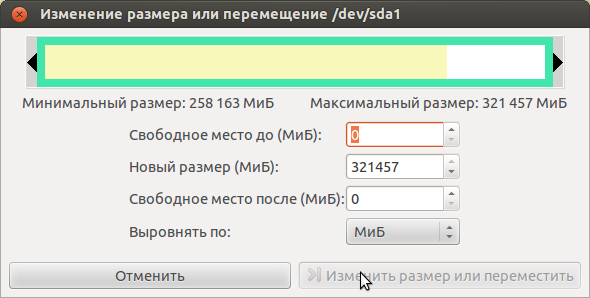
Şek. 2. Bölümü yeniden boyutlandırın
Doğal olarak, bu işlem için Windows ile bölüm yeterli miktarda boş alana sahip olmalıdır. Bölümü yeniden boyutlandırdıktan sonra, Linux ile bölümler oluşturmak için kullanılabilecek ayrılmamış bir alan görünür.
Yeni bir bölüm oluşturmak için, ayrılmamış alandaki PCM'yi tıklayın ve menüden "Yeni" yi seçin. Ardından, "Yeni Boyut" alanında, bölümün boyutunu belirtin. Bölüm türünü (temel, genişletilmiş, mantıksal) ve dosya sistemini ve disk etiketini (örneğin, "ev") belirtin.
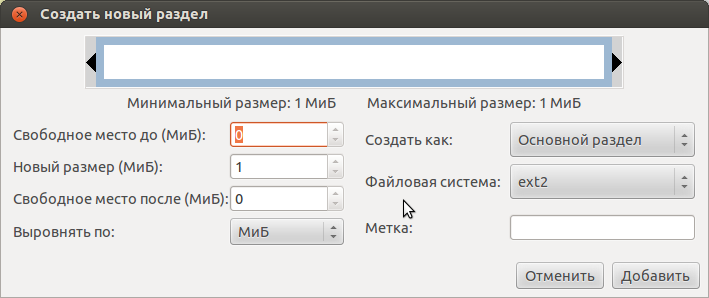
Şek. 3. Yeni bir bölüm oluşturun
Gerekli tüm bölümleri oluşturun (fdisk ile çalışmak için yukarıdaki açıklamaya bakın).
En sonunda, seçilen tüm işlemleri gerçekleştirmek için, "Düzenle" nin üst menüsünde "Tüm işlemleri çalıştır" öğesini seçmeniz veya araç çubuğundaki yeşil onay işareti biçiminde ilgili düğmeye tıklamanız gerekir. Program bir disk düzeni oluştururken, bir süre beklemek kalır.